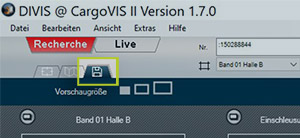CONSEIL DU MOIS DIVIS
Traitement des thumbs dans CargoVIS et ParcelVIS version 1.7.0
Optimisations dans la boîte de dialogue pour la période de transfert d’une caméra

Bordesholm, 1 mars 2021
Avec la sortie de la version 1.7.0 de notre logiciel, certaines optimisations pour le traitement des thumbs dans CargoVIS et ParcelVIS ont également vu le jour que nous vous présentons aujourd'hui.
Que signifie exactement le traitement des thumbs ?
On appelle miniatures les petites images de prévisualisation dans l’aperçu de transfert de notre logiciel. Le traitement des thumbs est la boîte de dialogue dans laquelle la période de transfert d’une caméra peut être ajustée.
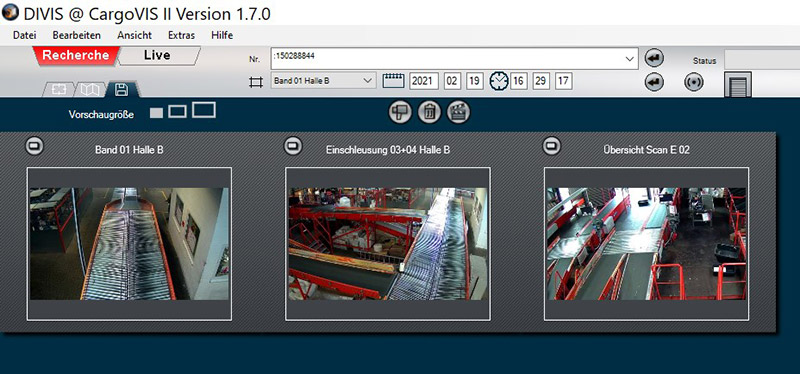
Capture d’écran : Aperçu de transfert avec images de prévisualisation (miniatures)
Lors de la recherche d'un envoi, la recherche complète est enregistrée par notre système afin de pouvoir être réappelée ultérieurement. En cliquant sur le pictogramme Disquette, l'intégralité de la recherche enregistrée est affichée sous forme d'images de prévisualisation (= miniatures) dans un aperçu.
Pour éditer une des séquences sauvegardées, il suffit de double-cliquer sur l'image de prévisualisation de la séquence concernée pour ouvrir le traitement des thumbs. Des adaptations peuvent alors être effectuées pour le transfert du matériel.
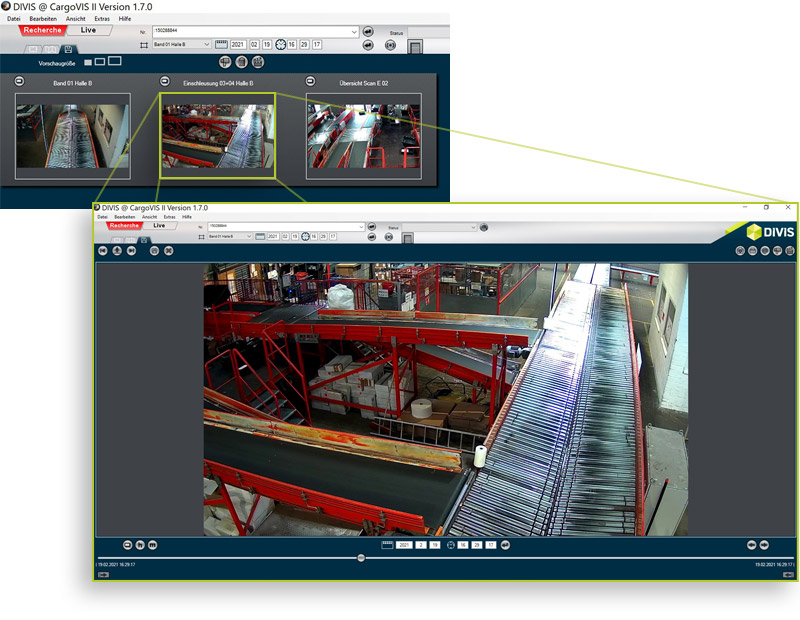
Capture d’écran : Dans cet exemple, l'image de prévisualisation au milieu a été cliquée. Sur cette image, vous pouvez maintenant voir le traitement des thumbs pour la séquence sélectionnée.
Nouveautés dans la version 1.7.0
Dans la boîte de dialogue Thumb, il est désormais possible d'utiliser Motion+ lors de la recherche.
L’avantage : Comme Motion+ se concentre exclusivement sur les séquences vidéo avec mouvement, vous n'avez pas besoin de parcourir des séquences inutilement longues où il ne se passe rien et où l’envoi que vous recherchez reste figé sur l’image. Même lors du transfert, les enregistrements avec arrêt peuvent être exclus grâce à Motion+. Motion+ raccourcit par conséquent la recherche dans le traitement des thumbs et permet ainsi de gagner un temps précieux. Et en prime : Motion+ est une fonction supplémentaire qui est déjà incluse dans votre installation de base.
Mettons par exemple que les caméras enregistrent à une fréquence de 12 images par seconde, ceci serait trop chronophage d'afficher et de visualiser chacune de ces images (cadre) pendant la recherche. Toutefois, ceci n’est généralement nécessaire pour une consultation rapide du matériel.
Afin d'accélérer la recherche de la même manière que pour le suivi des envois, il est maintenant possible de régler la fréquence d'images à 1 image par seconde pour la lecture pendant la recherche. Une fois la séquence trouvée que vous recherchez, vous pouvez repasser à la lecture de toutes les images enregistrées (cadres) pour voir plus de détails.
Généralement, les images de prévisualisation dans l'aperçu correspondent à la première image du dialogue respectif pour le traitement des thumbs. Cependant, il se peut que ces deux images différaient parce qu'elles provenaient certes de la même caméra mais à des moments différents de l’enregistrement.
Pour éviter toute confusion, la nouvelle version garantit que l'image de prévisualisation sur laquelle vous cliquez pour éditer une séquence et la première image dans la boîte de dialogue de la séquence sont identiques. Par exemple, si vous revenez une minute en arrière dans la boîte de dialogue du traitement des thumbs, la période de transfert est automatiquement adaptée. Cependant, l'image de l'entrée initiale est toujours affichée comme image de prévisualisation, qui apparaît également en premier dans la boîte de dialogue de la séquence à éditer.